Slik slår du av Windows Defender - Veiledning
Hver gang vi installerer et nytt operativsystem, har vi ikke alltid en ny programvare for antivirus eller skadelig programvare. Vi tar litt tid for å installere det - om noen gang - som er den ideelle tiden for ondsinnet programvare for å få et drapsslag faktisk. Vi vil, Windows 10, sørger Windows Defender for at du forblir beskyttet, alltid, selv når du ikke tar hensyn til det. Vi er alle for fordelene som Defender bringer. Imidlertid er det neppe den mest effektive eller mest programvaren der ute. I denne artikkelen skal vi snakke om hvordan du slår av Windows Defender - veiledning
Hva er egentlig Windows Defender?
Vel, Windows Defender (nå kjent som Microsoft Defender Antivirus) er en alltid pågående anti-malware programvare som beskytter datamaskinen din mot eksterne trusler. Antivirusprogrammet er utviklet av Microsoft for å beskytte datamaskiner mot virustrusler som kjører Windows 10-operativsystemet.
Dette antivirusprogrammet leveres i utgangspunktet forhåndsinstallert med hvilken som helst versjon av Windows 10. Windows Defender beskytter datamaskinen din i sanntid fra ikke bare virus, men også ransomware, rootkits, trojanere, spyware og mange former for ondsinnede angrep også. Programmet er helt gratis å bruke, og Microsoft sender regelmessige oppdateringer på Windows 10.
Hva er de viktigste fordelene med Windows Defender?
Som nevnt ovenfor, kommer Defender sammen med Windows 10-pakken, som standard - ingen separat installasjon nødvendig. Det gir deg anstendig nok beskyttelse og et praktisk alternativ for skanning uten nett for å få jobben gjort selv om du ikke er koblet til internett. Det er veldig grunnleggende når det gjelder funksjoner, selvfølgelig. Det er imidlertid absolutt ikke det verste du kan ha.
beste Windows 10 filbehandling
Hvorfor vil du slå av Windows Defender?
Windows Defender er faktisk en flott grunnleggende anti-malware løsning. Det blir imidlertid overflødig når du faktisk har en kraftig, frittstående anti-malware-programvare. Teknisk sett skal Microsoft Defender slå av seg selv etter at det oppdager et nytt antivirusprogram. Men det er ingen måte for deg å se det i aksjon, noe som gjør det veldig vanskelig å forstå om microsoft Defender fortsatt bruker PCens uvurderlige ressurser.
Hvordan slå av Windows Defender den offisielle måten?
For de som ikke er klar over, gir Windows Defender deg muligheten til å slå den av. Men denne metoden, på godt og vondt, er ikke permanent. Etter at den er slått av, slår Windows Defender seg på etter en veldig kort periode. Microsoft har ennå ikke dokumentert den eksakte tidsperioden, og det er usannsynlig at vi får et definitivt svar når som helst også.
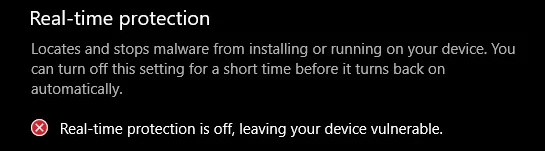
For å komme rundt dette irriterende problemet, justerte noen av de smarte Windows-brukerne registerinnstillingene for å slå Windows Defender av. De aktiverte ganske enkelt ‘DisableAntiSpyware’ -tasten for å slå av Windows Defender effektivt. Men, som vi har lært av den siste Windows-oppdateringen, har registernøkkelmetoden blitt slått av av Microsoft.
Registernøkkel-metoden fjernet - hvorfor?
Som antydet i forrige avsnitt, fant noen supersmarte Windows-brukere en måte å slå av Windows Defender gjennom å aktivere DisableAntiSpyware-knappen i Windows-registeret. Selv om det ikke er veldig praktisk, men det ga fortsatt brukerne muligheten til å kvitte seg med anti-malware hvis de ville. Nå, etter de siste oppdateringene, har vekselen blitt patched, men ikke engang med god grunn.
Microsoft hadde identifisert at ondsinnet programvare brukte Registry-trikset for å slå av Windows Defender og fly uoppdaget under radaren. Nå, med registertrikset deaktivert, er det faktisk ingen måte for dem å omgå Microsoft Defender.
Hvordan slå av Windows defender i en kort periode?
Hvis dere er glad i å laste ned spill og applikasjoner på internett. Da vil du sannsynligvis støte på scenarier der applikasjonen ber deg slå av antivirusprogrammet ditt for å lime inn sprekkfilen også. For de vanskelige situasjonene må du se etter måter å slå av Microsoft Defender, om enn midlertidig. Vi har i utgangspunktet to måter å oppnå dette på.
hvordan du sletter roller på uenighet
Fra Innstillinger på Windows
Det er mulig å slå av Windows Defender fra selve Innstillinger, men det er bare en midlertidig løsning. Microsoft oppgir også at Defender er automatisk aktivert etter en bestemt tidsperiode, men de nevner ikke detaljer. Men hvis du er nysgjerrig, kan du starte Microsoft Defender-tjenesten på nytt sammen med en omstart.
- For å deaktivere Microsoft Defender, finn først søkefeltet nederst på skjermen, og skriv deretter inn Windows Security.
- Når skjermen lastes inn, må du klikke på ‘Virus- og trusselbeskyttelse’. For å utforske innstillingene knyttet til ditt Microsoft Defender-system.
- Rull deretter ned, finn 'Innstillinger for virus og trusselbeskyttelse', og trykk på 'Administrer innstillinger.'
- Til slutt, slå av 'Sanntidsbeskyttelse.'
Bruke Defender Control
Som vi allerede har sett, er Defender Control faktisk et av de enkleste programmene å bruke. Alt du trenger for å gjøre det, last det ned, trekk ut, kjør, og trykk deretter på 'Deaktiver Windows Defender'

For å aktivere på nytt, må du trykke på 'Aktiver Windows Defender.'
Hvordan kan du slå av Windows Defender via gruppepolicy:
Vel, på Windows 10 Pro er det virkelig mulig å bruke Group Policy Editor for å slå av Windows Defender Antivirus permanent.
- Bruk først Windows-tast + R hurtigtast for å starte Løpe kommando.
- Skriv deretter inn gpedit.msc og trykk på OK for å åpne Local Group Policy Editor.
- Bla deretter gjennom følgende bane:
Computer Configuration > Administrative Templates > Windows Components > Windows Defender Antivirus - Dobbeltklikk på høyre side nå på høyre side Slå av Windows Defender Antivirus Politikk.
- Velg Aktivert alternativ.
- Trykk på Søke om .
- trykk OK .
- Du må bla gjennom følgende bane:
Computer Configuration > Administrative Templates > Windows Components > Windows Defender Antivirus > Real-time Protection - Nå på høyre side må du dobbeltklikke på Slå på atferdsovervåking Politikk.

- Velg Funksjonshemmet alternativ.
- trykk Søke om .
- Klikk deretter på OK .
- Så på sanntidsbeskyttelse må dere dobbeltklikke på Overvåk fil- og programaktivitet på datamaskinen din Politikk.
- Velg Funksjonshemmet alternativ.
- Klikk Søke om .
- Klikk OK .
- Dobbelttrykk på Beskyttelse i sanntid Slå på prosessskanning når sanntidsbeskyttelse er aktivert Politikk.
- Velg Funksjonshemmet alternativ.
- trykk Søke om .
- Trykk på OK .
- Nå på Beskyttelse i sanntid, dobbeltklikker du på Slå på atferdsovervåking Politikk.
- Velg Funksjonshemmet alternativ.
- Trykk på Søke om .
- Klikk deretter OK .

- Start deretter datamaskinen på nytt.
Når du har fullført alle disse trinnene. Windows Defender Antivirus skanner ikke lenger og oppdager skadelig programvare på enheten din, selv etter at du også har startet datamaskinen på nytt.
Konklusjon
Ok, det var alt folkens! Jeg håper dere liker denne artikkelen og også synes det er nyttig for dere. Gi oss tilbakemeldinger på det. Også hvis dere har ytterligere spørsmål og problemer knyttet til denne artikkelen. Gi oss beskjed i kommentarfeltet nedenfor. Vi kommer snart tilbake.
bruker avast mye minne
Ha en flott dag!
Se også: Hva er normal og god CPU Temp








